MDT y superficies
Puede ver representaciones electrónicas de una superficie topográfica o de un modelo digital de terreno (MDT) en el mapa. El software Trimble Access es compatible con superficies en los siguientes formatos de archivo:
- Modelos cuadriculados del terreno (.dtm)
- Modelos triangulares del terreno (.ttm)
- Caras 3D triangulares en un archivo DXF (.dxf)
-
MDT triangular en un archivo LandXML (.xml).
Se debe definir una proyección y transformación de datum antes de usar un MDT en un levantamiento GNSS o convencional.
Para mostrar un MDT en el mapa, presione en la barra de herramientas del mapa para abrir la Administrador de capas y seleccione la ficha Archivos de mapa. Presione en el archivo MDT una vez para hacer que sea visible (
), y vuelva a presionar para que los puntos en el archivo sean seleccionables (
). Si el archivo es un archivo DXF o LandXML, presione en la flecha junto al nombre de archivo y luego presione la capa adecuada una vez para que sea visible y otra vez para que sea seleccionable.
Cuando una superficie está habilitada en el mapa, una gradiente en color mostrará los cambios de elevación. Para inhabilitar la gradiente en color y mostrar solamente un contorno del MDT, presione Opciones y luego inhabilite la casilla de verificación Mostrar gradiente en color.
Para rotar la superficie, presione  y luego toque el mapa y arrastre para rotar la vista. El
y luego toque el mapa y arrastre para rotar la vista. El ![]() icono en el centro del mapa indica el punto de la órbita.
icono en el centro del mapa indica el punto de la órbita.
En el mapa, puede seleccionar puntos y líneas en la superficie y luego utilizarlos en otras funciones de software, por ejemplo, para realizar un cálculo Cogo, crear una superficie o replantear.
Si tiene tres o más puntos 3D en el trabajo, podrá crear una superficie y almacenarla como un archivo de modelos triangulares del terreno (TTM) en la carpeta de proyectos actual. Luego podrá utilizar la superficie para calcular un volumen. Vea Para crear una superficie.
Durante un levantamiento, podrá usar el método de medición Medir a la superficie para calcular y almacenar la distancia más cercana del punto medido al modelo de superficie seleccionado.
Podrá replantear puntos en un MDT o podrá replantear puntos, líneas, arcos o alineaciones relativas al MDT. Vea Para replantear un MDT y Para mostrar el desmonte/terraplén en un MDT durante el replanteo.
Mostrar el desmonte/terraplén en un MDT en el mapa
Podrá ver el desmonte y el terraplén relativo al MDT, y especificar una distancia al eje para subir o bajar el MDT. La d.eje puede aplicarse de forma vertical o perpendicular al MDT.
- Transfiera un archivo MDT a la carpeta de proyectos adecuada en el controlador.
- Asegúrese de que el archivo que contiene la alineación esté visible y pueda seleccionarse en el mapa.
Si está disponible, la posición actual, la elevación del MDT y la distancia sobre (desmonte) o debajo (terraplén) del MDT aparecerá en la pantalla del mapa.
-
Presione Replantear.
-
Presione la tecla Opcion..
- Si es necesario, en el campo D.eje al MDT, especifique una distancia al eje al MDT. Presione
y seleccione si la distancia al eje se va a aplicar de forma vertical o perpendicular con respecto al MDT. El valor MDT dist. v. está en la posición de distancia al eje. La distancia al eje puede configurarse en Opciones cuando selecciona el archivo MDT. Una vez definida, la distancia al eje también aparece en el Mapa.
- Presione Aceptar.
- Para cambiar las alturas de objetivo o de antena, presione en el icono de objetivo o de antena en la barra de estado.
Si no se ha definido el objetivo o la altura de antena, la elevación y el desmonte/terraplén será nulo (?).
Cuando la distancia al eje se aplica perpendicular al MDT, el valor de desmonte/terraplén se calcula utilizando los siguientes pasos:
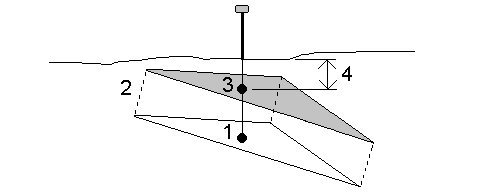
- Determine el triángulo en el que se encuentra la posición actual (1).
- Desplace dicho triángulo en ángulo recto por el valor de distancia al eje especificado (2) para definir un triángulo nuevo.
- Calcule la elevación de la misma posición en el triángulo nuevo.
- Calcule el valor de desmonte/terraplén de la elevación calculada a la posición replanteada (4).


